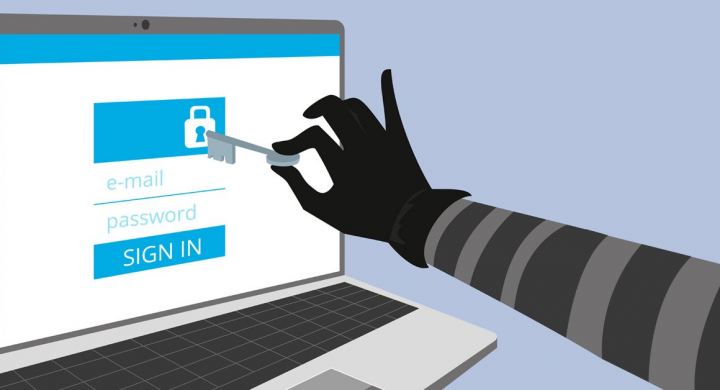Så här aktiverar du USB-felsökning på Android-enheter
När behöver du aktivera USB-felsökning på din Android-enhet? Genom att aktivera USB-felsökningsläget i vår Android kan vi identifiera enheten av datorn, så att vi kan hantera telefonens data i vår dator och dataöverföringen mellan telefonen och Android-datorn. Ändå, för första gången, hur ska du bli utvecklare och aktivera USB-felsökning?
hur man ser nfl live på kodi
Denna USB-felsökning är möjlig för användare som har Android 4.2 eller senare som ett operativsystem. Stegen att följa är desamma, men beroende på varumärke är det möjligt att det finns ett avsnitt som heter annorlunda eller som ligger i en annan mapp på din telefon.
Btw, detta ogiltigförklarar inte din enhets garanti . Endast när du låser upp din enhet med hjälp av fastboot-kommandot eller något annat kommando är enhetens garanti borta. Även inte så säkert, om du äger en OnePlus 2.
Läs också: Hur man installerar CM13 - CyanogenMod 13
Så här aktiverar du USB-felsökning
Först och främst, gå till Inställningar och sedan Om enhet. Klicka nu på byggnr. (det kan finnas under avsnittet om programvaruinfo här) 7 gånger eller tills du får meddelandet ”Du är nu utvecklare”. Det var för att låsa upp utvecklaralternativ i inställningar.
Gå nu tillbaka till Inställningar på huvudskärmen, bläddra nedåt och leta reda på och tryck på 'Utvecklaralternativ'.
Bläddra ner och hitta alternativet ” USB felsökning ”. Tryck på dess växlingsknapp för att aktivera den.
Du får ett varningsfönster. Knacka på OK för att tillåta detta.
Vi är klara på enheten. Men det finns mer för att det ska vara komplett.
Anslut din enhet till datorn nu. Med USB-felsökning aktiverad på din enhet den här gången får du en popup som frågar din tillåtelse för att tillåta anslutning mellan PC och Android-enhet via ADB. Enligt nedanstående.
Knacka på OK för att bekräfta det.
Nu har du USB-felsökning aktiverat och din dator kommunicerar helt med din Android-enhet.
flinande filter på tiktok
Det är allt.
Skjut upp ett kommandofönster på din dator och prova kommandona nedan testa det ut:
- Bekräftar att ADB arbetar— ADB-enheter
- Startar om din enhet— ADB-omstart
- Startar din enhet i bootloader-läge (nedladdningsläge för Samsung-enheter) - ADB starta om bootloader
- Startar din enhet i återställningsläge - ADB-omstart
- Bekräftar om fastboot fungerar (för att komma till fastboot-läge kör du kommandot adb reboot bootloader) - snabbstartsenheter
Behövs hjälp? Låt oss veta om ditt problem via kommentarfältet nedan.